當我們想要知道資料中符合某兩個特定條件(比如說性別、年齡或收入等)的資料筆數時,可以使用合計函數「SUM」來協助我們完成統計資料。請參考本篇使用以下範例資料實際操作如何以函數「SUM」來計算出同時符合兩個特定條件的資料筆數:
※範例檔案:
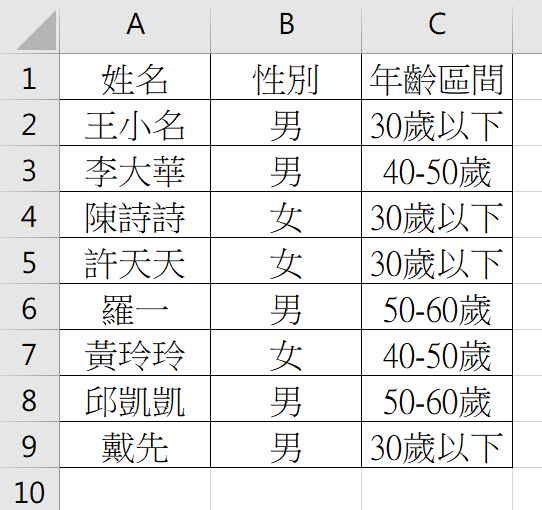
※執行動作:計算範例資料中符合「男性且30歲以下」條件的筆數。
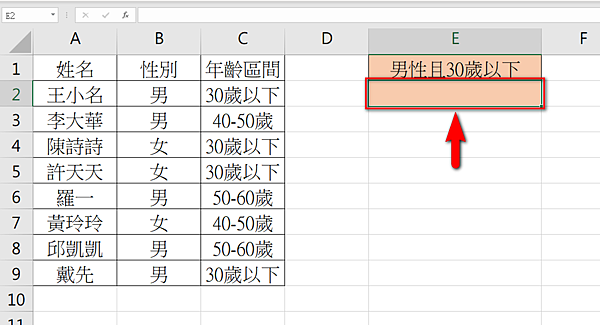
1.請先在欲呈現計算結果的儲存格點一下,以此範例來說為儲存格E2,然後輸入「=SUM((B2:B9="男")*(C2:C9="30歲以下"))」,上述函數的意思是告訴Excel在儲存格B2至B9的範圍尋找符合"男"的資料,另外在儲存格C2至C9的範圍尋找符合"30歲以下"的資料,然後用「*」告訴Excel找出同時符合兩個條件的資料,並用SUM函數計算同時符合兩個條件的資料筆數:
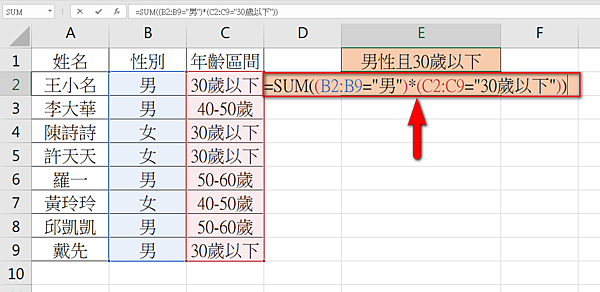
2.計算結果如下圖所示,在範例資料表中有2筆資料符合「男性且30歲以下」:
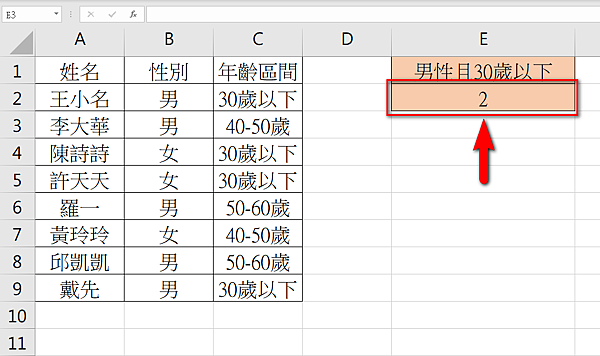
以上簡單介紹分享給大家~
§延伸閱讀:合計特定條件下的數值-SUMIF
§延伸閱讀:在Excel中忽略「#N/A」的錯誤儲存格再進行加總-SUMIF
§延伸閱讀:在Excel中快速計算出多個數字的乘積-PRODUCT
§延伸閱讀:查詢並回傳資料-VLOOKUP
§延伸閱讀:查詢並回傳資料-VLOOKUP (2)
§延伸閱讀:在Excel輸入特定條件後可自動從資料表中帶入相對應的值-DGET
§延伸閱讀:在Excel輸入指定條件後可自動列出所有符合條件的資料-FILTER
§延伸閱讀:在Excel中計算符合特定條件下的平均值-AVERAGEIF
§延伸閱讀:在Excel中計算符合特定條件下的合計值-SUMPRODUCT
§延伸閱讀:計算個數-COUNTIF
§延伸閱讀:計算相差天數、月份或年-DATEDIF
§延伸閱讀:計算到今天為止的年資-DATEDIF(2)
§延伸閱讀:計算兩個日期之間的相差天數-DAYS
§延伸閱讀:計算兩個日期之間的工作天數-NETWORKDAYS.INTL
§延伸閱讀:計算相差時間(時、分、秒)-DATE、TIME
§延伸閱讀:計算相差時間(時、分、秒)-TEXT
§延伸閱讀:如何在特定條件下傳回相對應的值-IF
§延伸閱讀:使用Excel將分數評定等級(二分法、三分法)-IF
§延伸閱讀:運用身分證字號自動判斷性別-IF&MID
§延伸閱讀:在Excel中計算特定條件的最大值-「MAX」&「IF」
§延伸閱讀:同時判斷多項特定條件並傳回相對應的值-IFS
§延伸閱讀:文字字串快速去辨識化-REPLACE
§延伸閱讀:快速取代特定字串-SUBSTITUTE
§延伸閱讀:抽取文字字串的部分字元-LEFT、MID及RIGHT
§延伸閱讀:判斷日期為星期幾並計算個數-WEEKDAY&COUNTIF
§延伸閱讀:計算不含六日或特定日期的天數-NETWORKDAYS
§延伸閱讀:自動按分數排名-RANK
§延伸閱讀:自動按分數排名- RANK.EQ及RANK.AVG
§延伸閱讀:目視化管理活動倒數天數!
§延伸閱讀:計算到期日的年月-EDATE
§延伸閱讀:快速找出重複的值
§延伸閱讀:Excel必學~重複性工作就讓巨集來完成!
§延伸閱讀:快速移除重複性資料,再多也不怕!
§延伸閱讀:如何選取資料表的單一欄、列或全選
§延伸閱讀:如何在Excel中輸入千分比符號‰
§延伸閱讀:將同一欄資料切分至多個欄位-資料剖析
§延伸閱讀:同時在多個儲存格加上特定字元
§延伸閱讀:將Excel中的表格欄列互換
§延伸閱讀:3秒內畫出直條圖的兩個方法
§延伸閱讀:在Excel中快速輸入當天日期、當下時間
§延伸閱讀:如何使用Excel執行隨機抽樣
§延伸閱讀:在Excel中取指定數字之間的隨機整數-RANDBETWEEN
§延伸閱讀:在Excel中固定資料的欄、列-凍結窗格
§延伸閱讀:使用Excel篩選出符合雙條件的資料範圍-進階篩選
§延伸閱讀:找出更動Excel中特定的儲存格時會受影響的儲存格-追蹤從屬參照
§延伸閱讀:將Excel儲存格的兩個或多個文字字串合併成一個字串-「CONCATENATE」 或「&」
§延伸閱讀:自動將符合特定條件的儲存格更改字體顏色及填滿底色-設定格式化的條件





 留言列表
留言列表
